用手机测网速怎么测,如今手机已经成为我们生活中不可或缺的一部分,它不仅仅是通讯工具,更是我们随时随地获取信息和娱乐的利器,随着网络的普及,我们对于手机的要求也越来越高,尤其是对于网络速度的要求。想要知道自己手机的网速如何?别担心现在有各种各样的方法可以帮助我们测试手机的网速。接下来我们就来详细了解一下,如何使用手机进行网速测试的步骤。无论是为了解决网速慢的问题,还是为了选择更好的网络服务商,这些步骤都能帮助我们准确地测量手机的网速。
手机测试网速的步骤
操作方法:
1.每个手机都有测量网速的功能,打开手机后找到【安全中心】并点击。
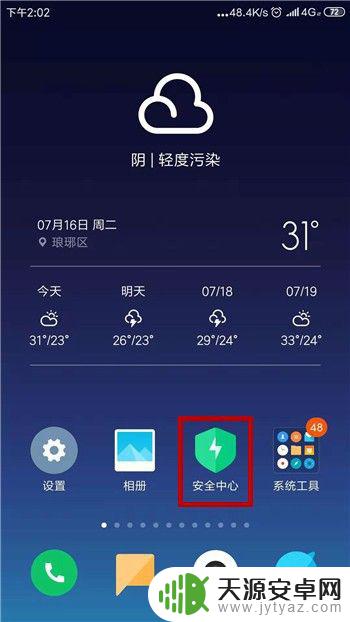
2.打开了手机的安全中心界面后在常用工具下方找到并点击打开【网络诊断】。
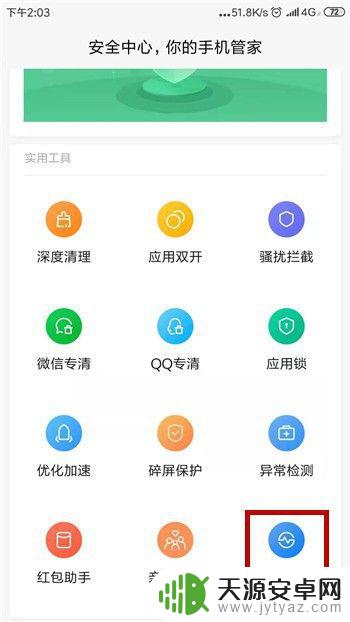
3.然后在网络诊断的界面显示的是当前实时的网速,想要测量点击右上角【...】。
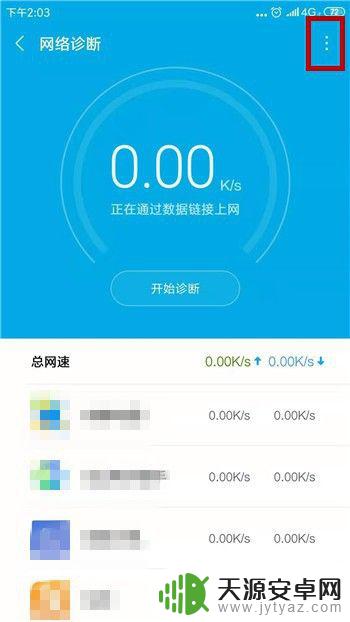
4.点击后会出现两个选项,这里我们点击其中的【一键WLAN测速】选项。
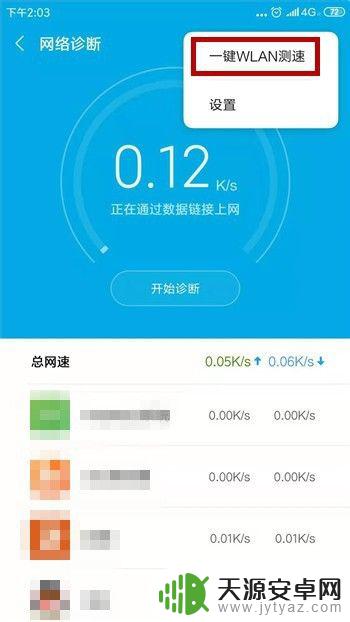
5.接下来就可以开始诊断网速,点击诊断界面中的【开始测速】选项。
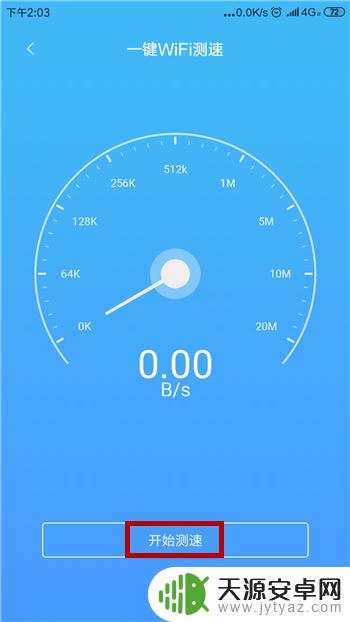
6.如果我们是移动网络则会提示将消耗大量流量,点击【仍要测速】。
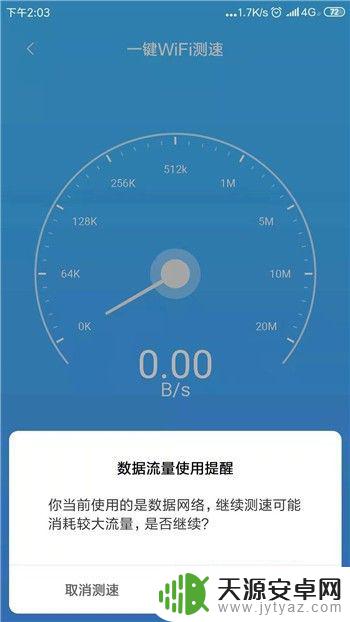
7.然后就会开始测速,测量后会显示手机网络测量的结果。包括平均速度以及最大速度。
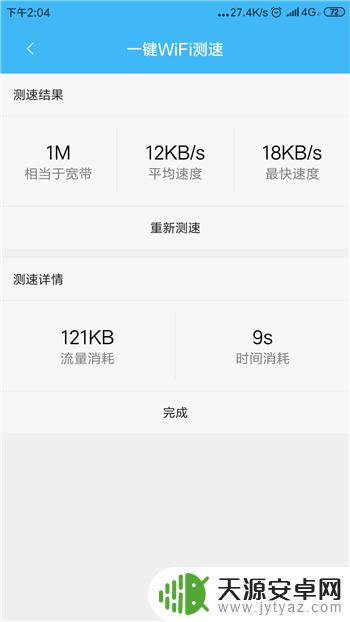
以上是如何使用手机测试网速的全部内容,有需要的用户可以根据小编的步骤进行操作,希望对大家有所帮助。









